جیم یک کتاب 800 صفحهای دارد که به فصلهایی تقسیم میشود که هر فصل در بخش خاص خود از یک سند واحد است. این کتاب شامل نکات پایانی متعددی است که همانطور که جیم میخواهد در انتهای سند ظاهر میشود. با این حال، او مایل است که شمارهگذاری یادداشتهای پایانی برای هر فصل از نو شروع شود، و عنوانی (چیزی مانند «یادداشتهای پایانی فصل 2») بهطور خودکار بین یادداشتهای پایانی هر فصل ظاهر شود.
این فقط تا حدی در Word امکان پذیر است. با فرض اینکه تنها جایی که از بخش استراحت استفاده می کنید در ابتدای هر فصل است، مراحل زیر را دنبال کنید:
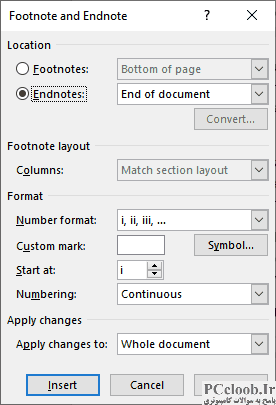
شکل 1. کادر محاوره ای Footnote و Endnote.
- تب References روبان را نمایش دهید.
- روی فلش کوچک در سمت راست پایین گروه Footnotes کلیک کنید. Word کادر محاوره ای Footnote و Endnote را نمایش می دهد.
- دکمه رادیویی Endnotes را انتخاب کنید. (شکل 1 را ببینید.)
- با استفاده از لیست کشویی در سمت راست دکمه رادیویی Endnotes، پایان سند را انتخاب کنید. (این کار باعث می شود که یادداشت های پایانی شما در انتهای کل سند باشد نه در انتهای هر بخش از سند.)
- از لیست کشویی Number Format برای انتخاب نوع شماره گذاری مورد نظر برای یادداشت های پایانی خود استفاده کنید. (در مورد جیم، احتمالاً اعداد عربی ترجیح داده می شوند.)
- Start At را روی 1 تنظیم کنید.
- با استفاده از لیست کشویی Numbering، Restart Every Section را انتخاب کنید.
- مطمئن شوید که Apply Changes روی کل سند تنظیم شده است.
- روی Apply کلیک کنید.
- اگر کادر محاوره ای همچنان باز است، روی Cancel کلیک کنید تا بسته شود.
یادداشتهای پایانی شما اکنون باید همانطور که میخواهید شمارهگذاری شوند و برای هر فصل از 1 مجدد شروع شود. سرفصلهای خودکار، در یادداشتهای پایانی، بخشی است که بهطور خودکار کار نمیکند. شما باید این سرفصلها را به صورت دستی اضافه کنید، اما مکانیابی مکان مناسب برای جمعآوری باید نسبتاً آسان باشد—فقط به دنبال مکانهایی باشید که شمارهگذاری یادداشت پایانی مجدداً شروع میشود. و سپس عنوان را قبل از آن نقطه قرار دهید. اگر فصلی دارید که هیچ یادداشت پایانی ندارد، باید مطمئن شوید که از آن فصل در عنوان هایی که اضافه می کنید صرف نظر کرده اید.